Excelで入力した数字を四捨五入して丸める場合、セルの書式でも設定できますが、実は関数を使う方法もあります。ということで今回のExcel(エクセル)の使い方は関数を使って四捨五入する方法です。
関数を使って四捨五入する方法
1
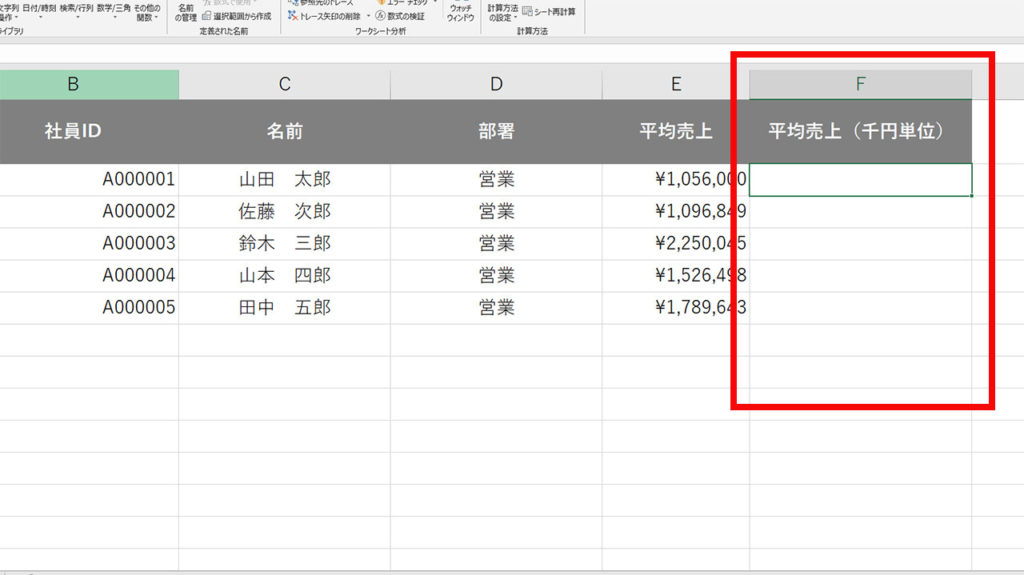
例題として、平均売上を千円単位で四捨五入した結果を新たに右隣に作った行に表示させます。まず入力するセルを選択します。
2
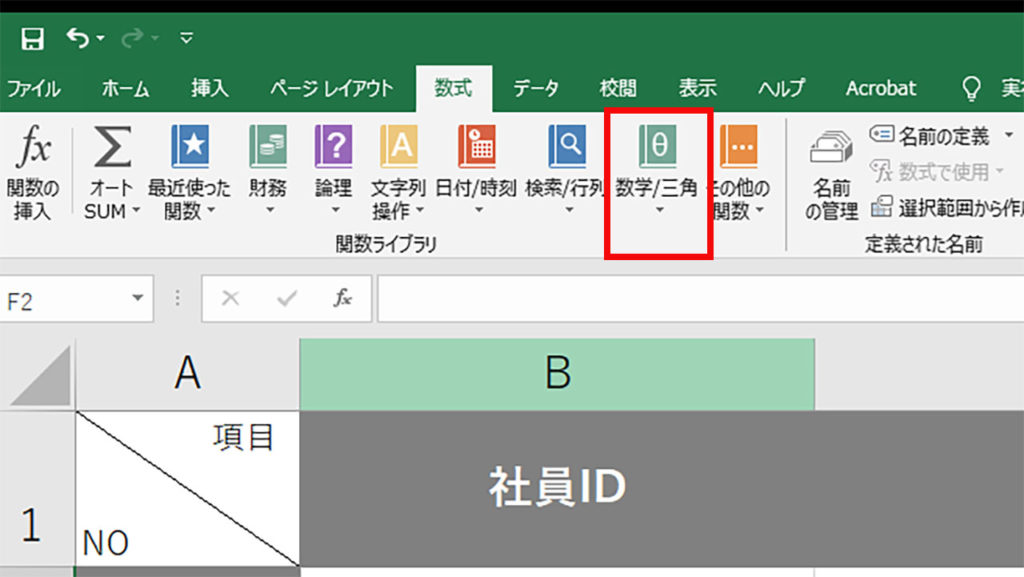
リボンメニューから数式タブを開き、関数ライブラリパネルの数学/三角ボタンをクリックします。
3
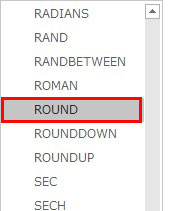
開いたメニューから、ROUND関数を選択します。ROUND関数は数字を指定した桁数で四捨五入する関数です。
4
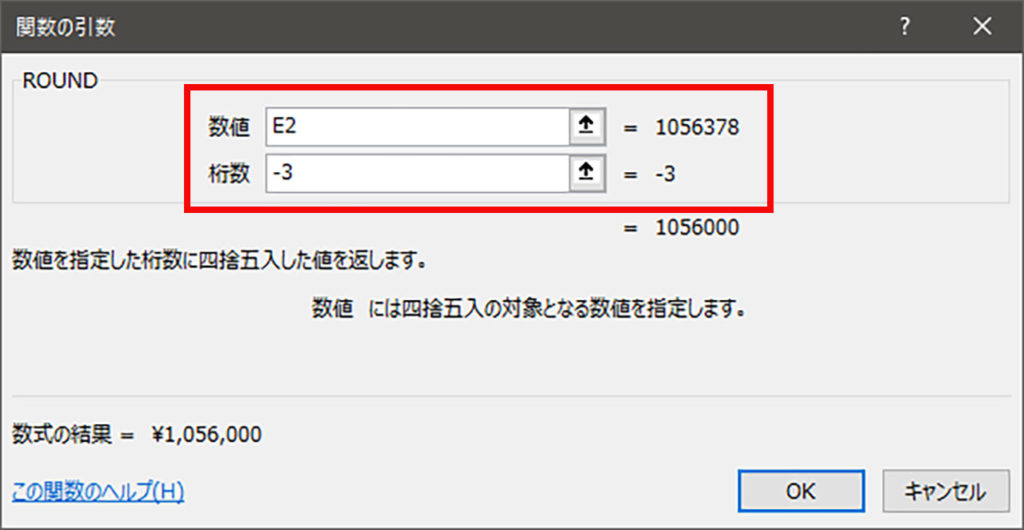
数値に四捨五入したい数字を入力したセルを指定します。桁数は四捨五入する桁数を指定します。1の位以上は負の数、小数点以下は正数で入力します。今回は1000の位で四捨五入するので-3と入力しています。入力が完了したらOKをクリックします。
| 千の位 | 百の位 | 十の位 | 一の位 | 小数点一位 | 小数点二位 | 小数点三位 | |
|---|---|---|---|---|---|---|---|
| 桁数 | -3 | -2 | -1 | 0 | 1 | 2 | 3 |
5
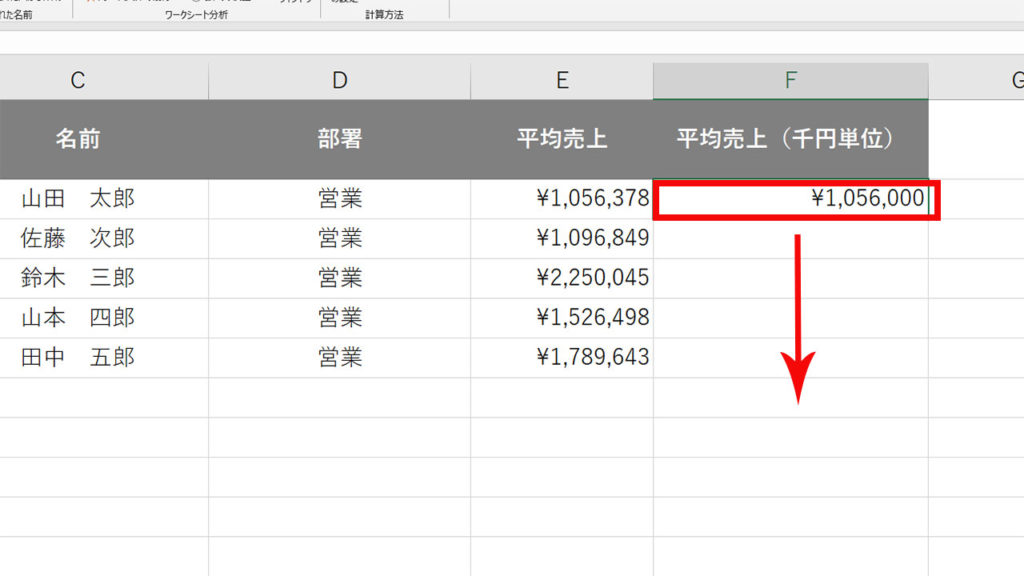
平均売上(千円単位)に千円単位で四捨五入された数字が表示されました。すべての平均売上を四捨五入したいので、先ほど入力したセルを選択し下方向にオートフィルします。
6
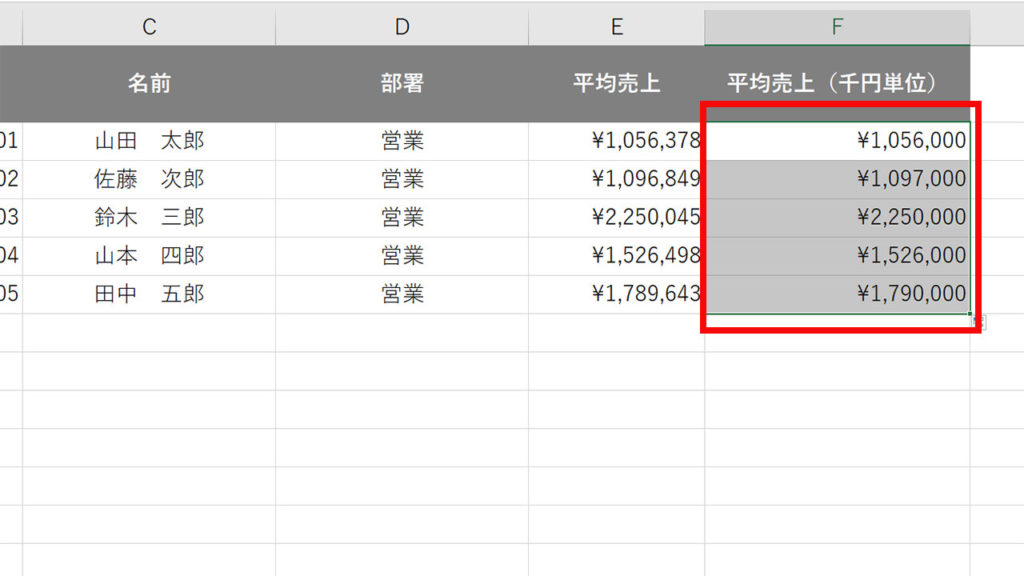
すべての平均売上が四捨五入されました。





